
Pir bikarhêneran guman kir ku dema ku li Skype di Skype-ê de têkildar in, li nêzî pencereya edîtorê peyama peyamê ne, amûrên nûjen ên nivîsê hene. Ma hûn di Skype de nivîsan nabînin? Ka em fêm bikin ka meriv çawa rûnê binivîse an jî li ser serîlêdana Skype-ê de fonksiyonê derbas kir.
Prensîbên Nivîsandina Nivîsar Li Skype
Hûn dikarin ji bo demek dirêj lêgerîna bişkojkên ku di Skype de hatine çêkirin, lê wan nabînin. Ya rastî ev e ku di vê bernameyê de format kirin bi hêla zimanek nîşana taybetî ve tête kirin. Di heman demê de, hûn dikarin li mîhengên Skype Global ên Gloverî bikin, lê, di vê rewşê de, hemî nivîsa nivîskî dê formata ku we hilbijartiye hebe.Van vebijarkan di hûrgulî de bêtir bifikirin.
Markupên ziman
Skype zimanê xwe yê markupê bikar tîne, ku formek bi rengek maqûl heye. Ev, bê guman, jiyana bikarhênerên ku ji bo karên html HTML, kodên BB, an nîşana nîşangir bikar tînin tevlihev dike. Here li vir hûn dikarin bêtir fêr bibin û nîşangiriya xwe ya nîşangir. Her çend, ji bo danûstendina tevahî-fledged, bes e ku meriv tenê çend nîşanên (nîşan) nîşan bide.
Gotinek an komek tîpên ku hûn diçin navgînek diyar, hûn hewce ne ku nîşanên vê markup li her du aliyan ronî bikin. Li vir, sereke ji wan:
- * TEXT * - fonksiyona rûnê;
- ~ Nivîsar ~ - Font tomar kir;
- _TEXT_ - italics (font incline);
- "Nivîsa" `- fonksiyona monosular (nerazî).

Ev bes e ku meriv nivîsê bi nîşanên têkildar di edîtorê de ronî bike, û ew bişîne nav hevpeyvînê da ku peyamê jixwe di forma formatkirî de bistîne.
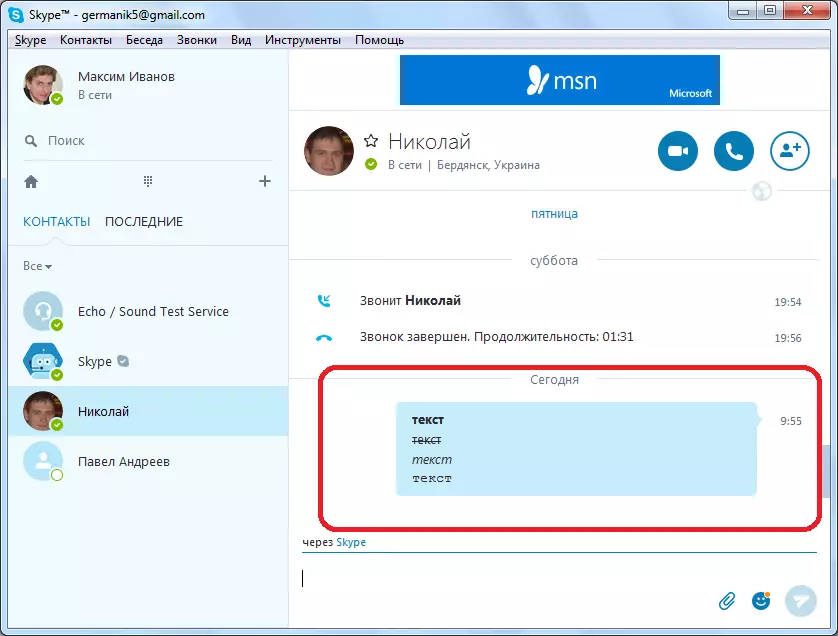
Tenê, hûn hewce ne ku bifikirin ku formatkirina karên bi taybetî li Skype, destpêkirina guhertoya şeşan, û jor dest pê dike. Li gorî vê yekê, û bikarhênerê ku hûn peyamek dinivîsin divê skype-ê jî ji guhertoya şeşan kêmtir be.
Mîhengên Skype
Di heman demê de, hûn dikarin nivîsê di chatê de mîheng bikin, da ku nîgara wê her gav bibe fat, an jî di forma ku hûn dixwazin. Ji bo vê yekê bikin, bi piranî li ser tiştên menu "Amûrên" û "Mîhengên ..." biçin.
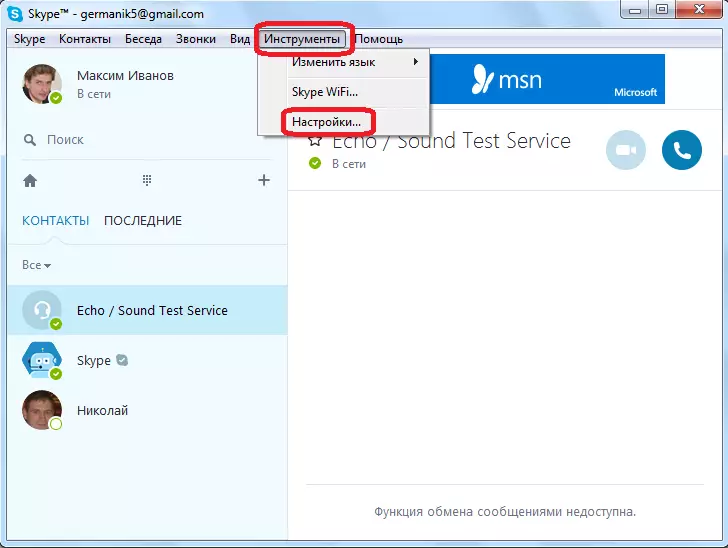
Piştre, em biçin beşa Settings "Chat û SMS".
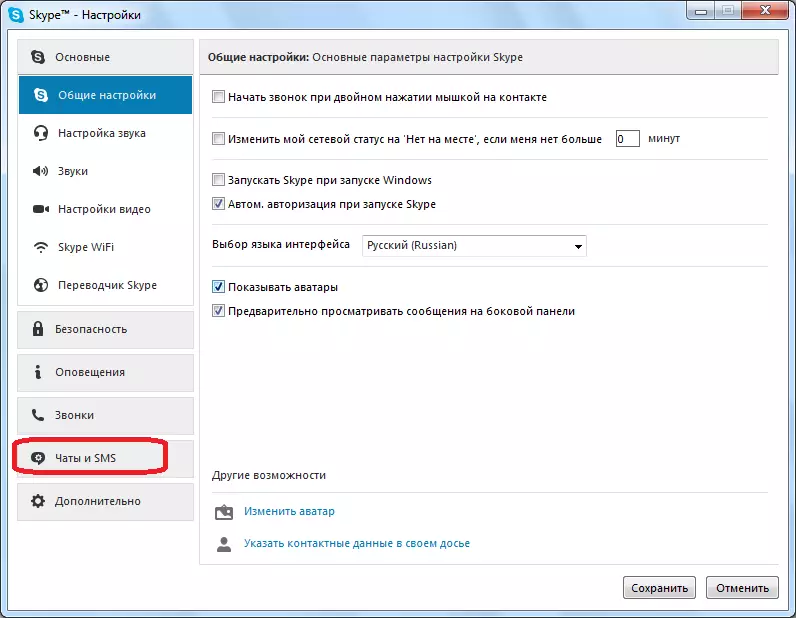
Li ser beşa "sêwirana dîtbar" bikirtînin.

Bişkojka "Edit Font" bikirtînin.

Di pencereya ku vedibe de, di bloka "standard" de, yek ji celebên fonksiyonê yên pêşniyar hilbijêrin:
Mînakî, ku her dem di guhêrbar de binivîsin, pîvana "Bold" hilbijêrin, û bişkoja "OK" bitikîne.
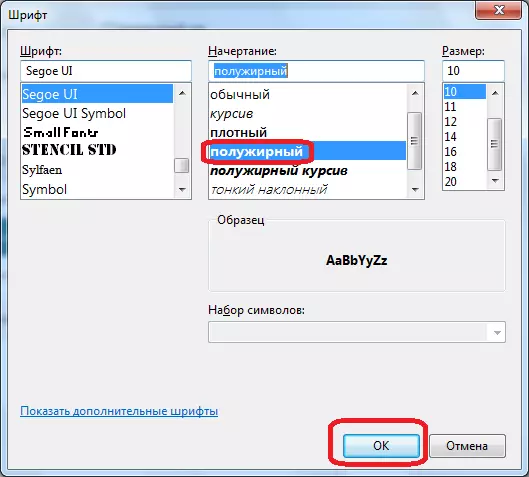
Lê ne gengaz e ku meriv fonksiyona stresê bi vê rêbazê were saz kirin. Ji bo vê yekê, divê hûn bi taybetî bi zimanê Markup bikar bînin. Her çend, bi mezin û mezin, nivîsên ku di fonksiyonek derbasbûyî de hatine nivîsîn pratîkî ne li her deverê ne. Ji ber vê yekê tenê peyvên takekesî, an jî, di dozên zehf, pêşniyaran de veqetînin.
Di heman pencereya Settings de, hûn dikarin parameterên din ên fontê biguherînin: Tîp û Mezinahî.
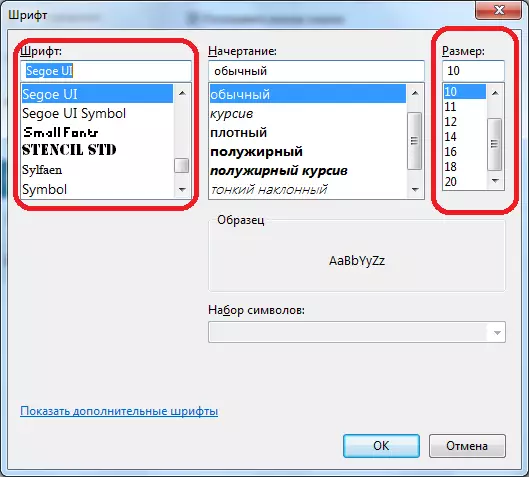
Wekî ku hûn dikarin bibînin, di du awayan de li Skype fat di skype de çêbikin: Bikaranîna tags di edîtorê nivîsê de, û di mîhengên serîlêdanê de. Doza yekem çêtir e ku dema ku hûn peyvan bi bold hatine nivîsandin, tenê ji carinan carinan bikar bînin. Doza duyem hêsan e heke hûn bixwazin bi domdarî di fontek bertek de binivîsin. Lê nivîsa referansê dikare tenê bi nîşankirina nîşangiran were nivîsandin.
